本文目录导读:
虚拟内存,作为Windows操作系统的一个重要组成部分,在系统运行过程中扮演着至关重要的角色,通过合理调整虚拟内存的位置,可以有效提升系统运行速度,优化磁盘空间利用,本文将详细介绍如何在Win10系统下修改虚拟内存位置,帮助您解锁系统性能新境界。
虚拟内存的作用及重要性
1、虚拟内存的作用
虚拟内存,顾名思义,是计算机系统内存的一种扩展形式,当物理内存(RAM)不足以满足程序运行需求时,系统会将部分数据暂时存储到虚拟内存中,从而保证程序正常运行,虚拟内存主要由硬盘空间划分而成,其大小可由用户自定义。
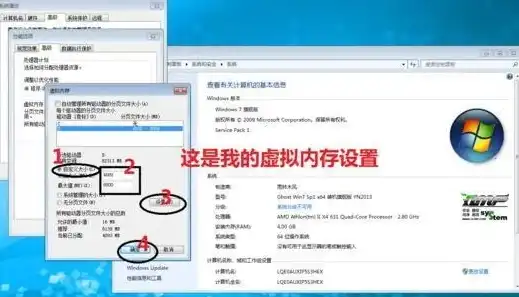
图片来源于网络,如有侵权联系删除
2、虚拟内存的重要性
(1)提高系统运行速度:通过合理调整虚拟内存,可以使系统在处理大量数据时,更加流畅,避免因内存不足而导致的卡顿现象。
(2)优化磁盘空间利用:虚拟内存可以合理分配磁盘空间,使系统在存储大量数据时,不会出现磁盘空间不足的问题。
(3)提升多任务处理能力:在多任务处理过程中,虚拟内存可以帮助系统快速切换任务,提高工作效率。
Win10系统下修改虚拟内存位置的方法
1、打开“系统属性”窗口
(1)点击“开始”按钮,在搜索框中输入“控制面板”,并按下回车键。
(2)在控制面板中,找到并点击“系统”。
(3)在系统窗口中,点击左侧的“高级系统设置”。
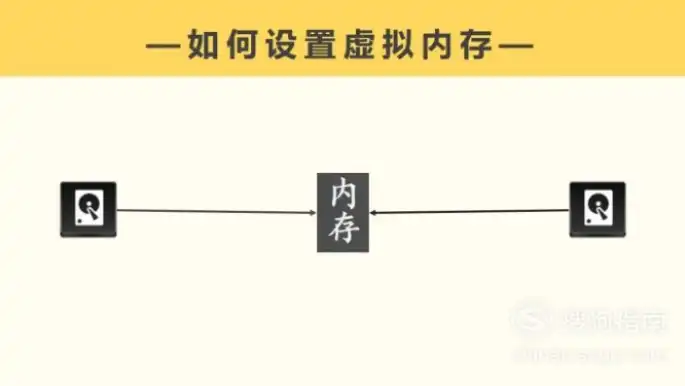
图片来源于网络,如有侵权联系删除
(4)在系统属性窗口中,点击“高级”选项卡。
2、修改虚拟内存设置
(1)在“性能”选项组中,点击“设置”按钮。
(2)在性能选项窗口中,点击“高级”选项卡。
(3)在“虚拟内存”选项组中,点击“更改”按钮。
(4)在“虚拟内存”窗口中,取消勾选“自动管理所有驱动器的分页文件大小”选项。
(5)选择要修改虚拟内存位置的磁盘,点击“自定义大小”按钮。
(6)在“初始大小(MB)”和“最大大小(MB)”中,输入所需的虚拟内存大小。
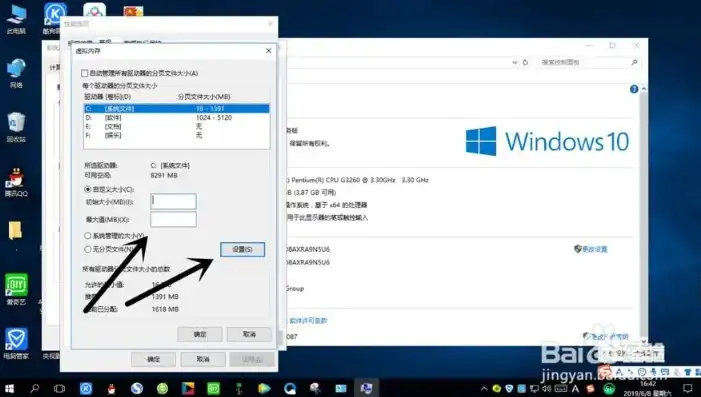
图片来源于网络,如有侵权联系删除
(7)点击“设置”按钮,然后点击“确定”按钮。
(8)在“性能选项”窗口中,点击“确定”按钮。
(9)在“系统属性”窗口中,点击“确定”按钮。
注意事项
1、修改虚拟内存位置时,请确保所选磁盘空间充足,以免影响系统运行。
2、虚拟内存大小设置应根据实际需求进行调整,过大或过小都可能影响系统性能。
3、修改虚拟内存位置后,系统可能需要重启才能生效。
标签: #win10修改虚拟内存位置


评论列表